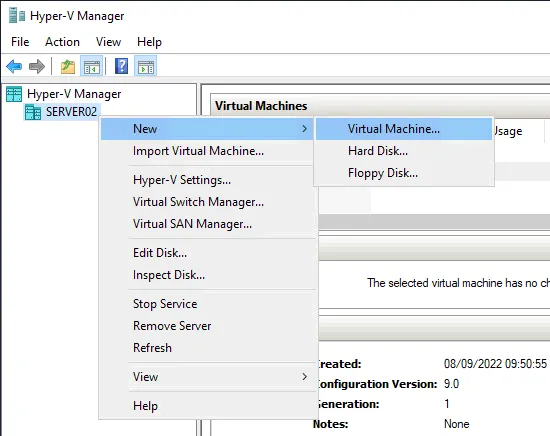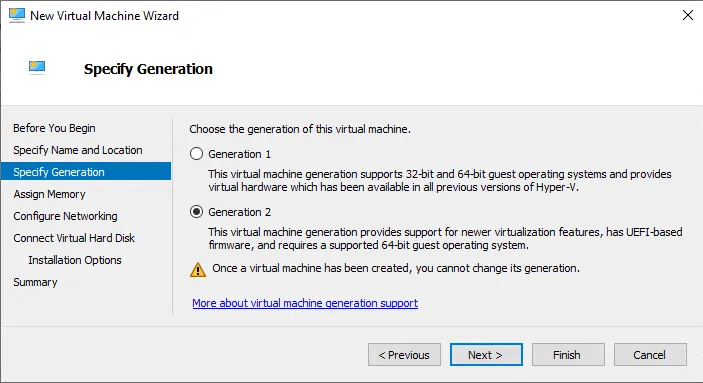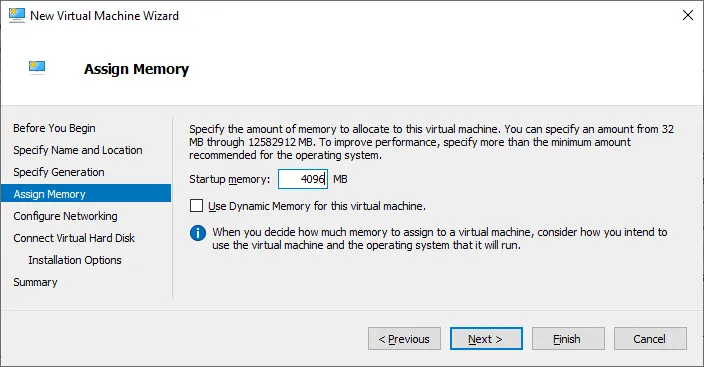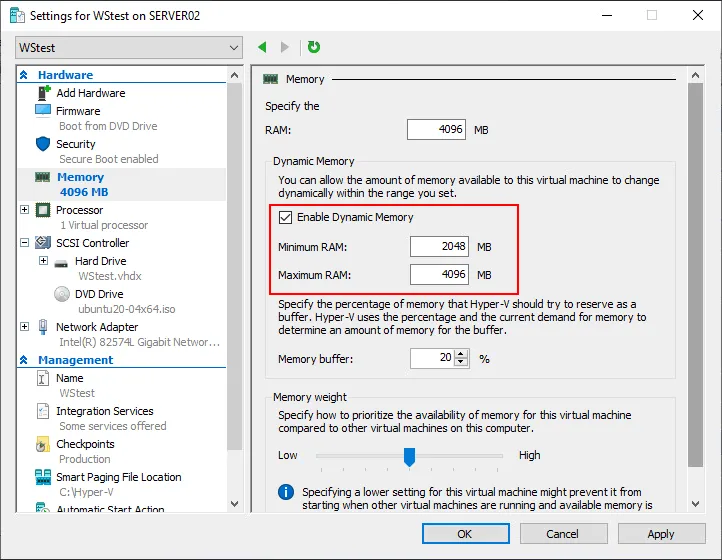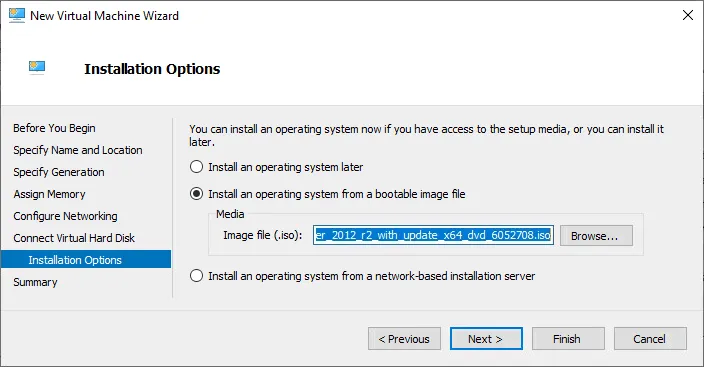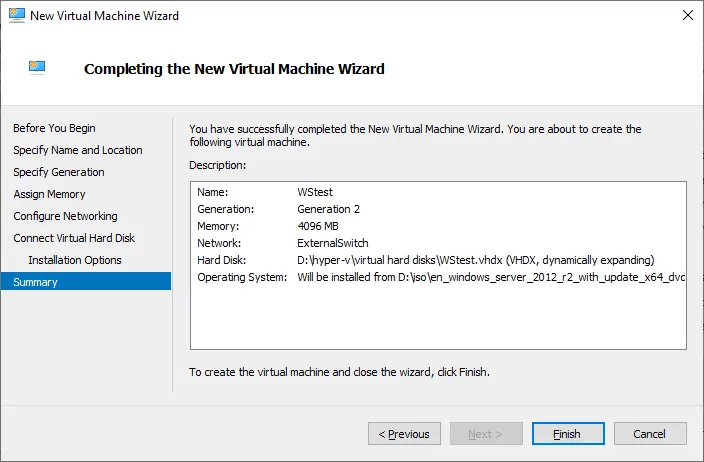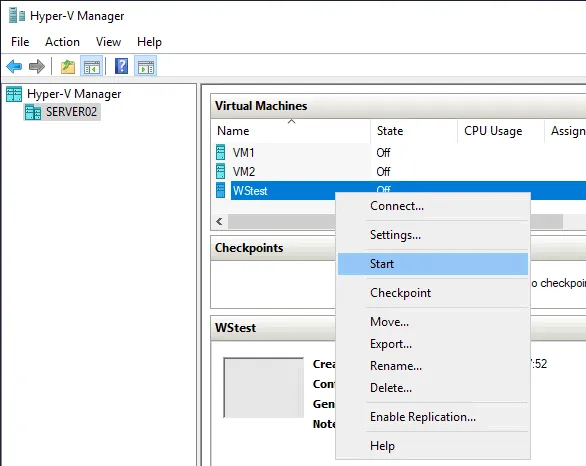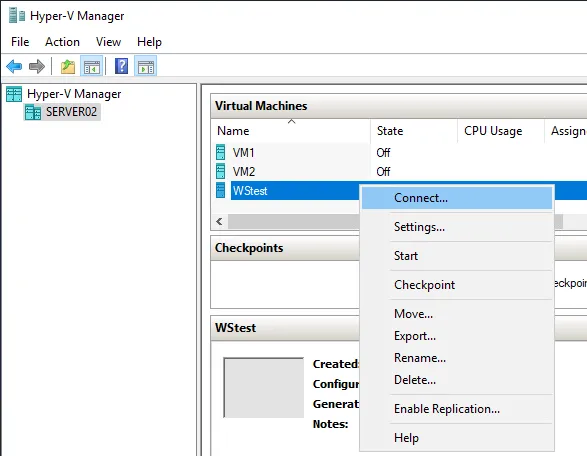Le but de la configuration de l’hyperviseur Windows Server 2016 Hyper-V est d’héberger des machines virtuelles. Une fois que vous avez installé le rôle Hyper-V, le processus de configuration et de création de machines virtuelles sous Windows Server 2016, 2019 et 2022 est identique. Par conséquent, vous pouvez utiliser le même flux de travail pour créer et configurer une machine virtuelle (VM) dans les systèmes d’exploitation Windows Server modernes.
Explorons maintenant comment créer et configurer des VM dans Hyper-V de Windows Server 2016.
Création d’une machine virtuelle Hyper-V
Commencez par utiliser Gestionnaire Hyper-V pour vous connecter à l’hôte Hyper-V. Le Gestionnaire Hyper-V est inclus dans les Outils d’administration de serveur à distance (RSAT) pour les systèmes d’exploitation clients tels que Windows 10 ou inclus dans la section « installer les fonctionnalités » de Gestionnaire de serveur de Windows Server 2016 et 2019. Notez que RSAT est un téléchargement séparé.
Pour commencer, cliquez avec le bouton droit sur votre hôte Hyper-V et sélectionnez Nouveau > Machine virtuelle.
Cela lance l’Assistant Nouvelle machine virtuelle.
- Avant de commencer. Lisez l’introduction de l’assistant si vous le souhaitez et cliquez sur Suivant. Vous pouvez sélectionner la case à cocher pour ne plus afficher cette page lorsque vous créez une nouvelle machine virtuelle dans Hyper-V.
Spécifiez le nom et l’emplacement
de votre nouvelle machine virtuelle Hyper-V. Commencez la configuration en sélectionnant un nom (WStest dans notre exemple). Le chemin enregistré dans la configuration Hyper-V est utilisé par défaut pour stocker les fichiers de la machine virtuelle. Vous pouvez sélectionner la case à cocher Stockez la machine virtuelle dans un emplacement différent pour définir un chemin personnalisé pour cette configuration de machine virtuelle.
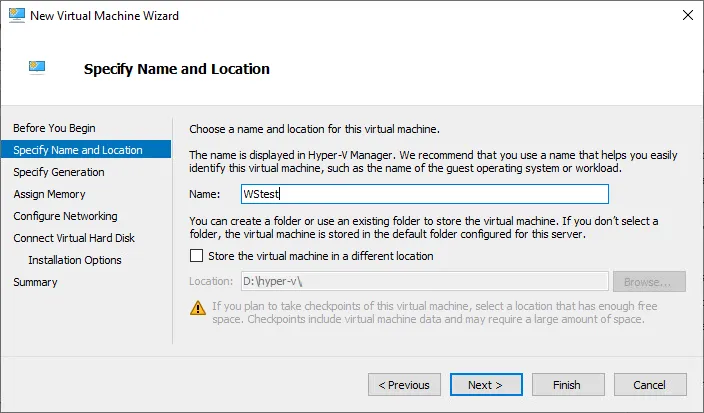 L’assistant crée un sous-dossier « Machines virtuelles », qui contient le sous-dossier nommé d’après l’ID de la machine virtuelle dans le dossier sélectionné. Notez qu’il s’agit d’un nom de machine virtuelle et non d’un nom d’hôte défini dans un système d’exploitation invité.
L’assistant crée un sous-dossier « Machines virtuelles », qui contient le sous-dossier nommé d’après l’ID de la machine virtuelle dans le dossier sélectionné. Notez qu’il s’agit d’un nom de machine virtuelle et non d’un nom d’hôte défini dans un système d’exploitation invité.
- Spécifiez la génération. Une fois qu’une VM est créée, vous ne pouvez pas changer sa génération. Assurez-vous donc de choisir la bonne génération avant de continuer.
- Pour une compatibilité maximale, y compris pour la migration vers Azure, les VM de Génération 1 devraient être sélectionnées. Si aucune des limitations mentionnées n’est vraie, et que vous souhaitez utiliser des fonctionnalités telles que le démarrage sécurisé UEFI, alors la Génération 2 serait le meilleur choix.
- Remarquez que les VM de Génération 2 ne sont compatibles qu’avec les versions Hyper-V 2012 R2 et ultérieures. Windows Server 2012/Windows 8 64 bits et versions ultérieures sont prises en charge avec la Génération 2, mais les versions 32 bits de ces systèmes d’exploitation ne fonctionnent pas.
Si vous créez une VM de Génération 2 et essayez de démarrer à partir d’un ISO d’un système d’exploitation 32 bits, vous recevez une erreur indiquant qu’aucun média de démarrage ne peut être trouvé. Microsoft travaille également sur la prise en charge des VM de Génération 2 avec Linux – vérifiez votre distribution particulière car actuellement certaines pourraient ne pas être prises en charge avec la Génération 2. Il y a une autre considération : pour ceux qui envisagent de déplacer une VM Hyper-V précédemment créée vers Azure, la Génération 2 n’est pas prise en charge.
- Attribuer de la mémoire. La gestion de la mémoire dans Hyper-V comporte une option appelée Mémoire dynamique. Vous pouvez voir la case à cocher qui peut être sélectionnée pour activer la fonctionnalité à cette étape. Si vous choisissez d’activer cette option, Hyper-V coopère avec le système d’exploitation invité de la machine virtuelle pour gérer la mémoire du système d’exploitation invité.
Avec la mémoire dynamique, Hyper-V utilise la fonction « ajout à chaud » pour étendre la mémoire du système d’exploitation invité lorsque les demandes de mémoire augmentent à l’intérieur de celui-ci. La mémoire dynamique aide à diviser dynamiquement et automatiquement la RAM entre les machines virtuelles en cours d’exécution, réaffectant la mémoire en fonction des changements dans leurs demandes de ressources. Cela permet une utilisation plus efficace des ressources mémoire sur un hôte Hyper-V ainsi qu’une densité VM plus élevée.
Lorsque vous sélectionnez Utiliser la mémoire dynamique pour cette machine virtuelle, vous pouvez définir des valeurs minimales et maximales pour la RAM qui est attribuée dynamiquement à la VM. Vous pouvez le faire dans la configuration de la machine virtuelle lors de sa création.
- Configurer le réseau. Pour qu’une VM particulière ait connectivité au réseau, vous devez attacher un
- commutateur virtuel
qui est connecté. Vous pouvez également laisser une VM dans un état déconnecté, car une connexion à un réseau n’est pas une exigence pour la configuration complète de la VM. Dans cet exemple, nous connectons la VM à
- ExternalSwitch
, qui est un commutateur virtuel connecté à notre LAN de production.
- Configurer Options d’installation. Cela signifie configurer la manière dont vous souhaitez installer le système d’exploitation (OS) invité dans votre nouvelle VM.
- Installer un système d’exploitation plus tard ne modifie pas la configuration de la machine virtuelle à ce stade, mais vous pouvez modifier cette configuration ultérieurement.
- Installer un système d’exploitation à partir d’un fichier image bootable est la méthode la plus courante pour installer un système d’exploitation. Vous devez avoir un fichier ISO du système d’exploitation enregistré quelque part sur votre serveur. Guidez simplement l’assistant vers l’emplacement en utilisant le bouton Parcourir. Dans notre exemple, nous créons une VM Windows Server et sélectionnons le fichier image ISO d’installation approprié. Lisez comment copier un fichier ISO sur un serveur Hyper-V.
- Installer un système d’exploitation à partir d’un serveur d’installation basé sur le réseau. Vous pouvez utiliser cette option si vous disposez d’un serveur d’installation basé sur le réseau (un serveur avec des services d’installation à distance déployés).
- Vérifiez la configuration Résumé. Les informations affichées vous permettent d’assurer que votre configuration est correcte. Si quelque chose est incorrect, vous pouvez revenir en arrière et modifier les paramètres. Une fois que vous cliquez sur Terminer, votre VM Windows Server est créée conformément à votre configuration de machine virtuelle spécifiée.
Démarrage de la VM
Maintenant que la configuration et la création de la machine virtuelle sont terminées, vous pouvez allumer votre machine virtuelle Windows.
- Vous pouvez vous connecter au panneau de configuration de la VM en cliquant avec le bouton droit sur la VM et en sélectionnant Se connecter. Le panneau de connexion de la machine virtuelle (VMConnect) est une interface de gestion où vous voyez un « moniteur » connecté à une VM, de manière similaire à l’utilisation du Bureau à distance Windows.
Après nous être connectés à VMConnect, nous devrions maintenant pouvoir démarrer notre VM et installer le système d’exploitation normalement à travers les invites d’installation du système d’exploitation. Après avoir terminé l’installation, nous disposons d’une machine virtuelle Windows Server. Nous pouvons modifier la configuration de la machine virtuelle Windows, installer des applications à l’intérieur de la VM, etc.
Voir un parcours complet dans notre tutoriel vidéo :
Conclusion
Les étapes pour créer une machine virtuelle Windows Server dans Hyper-V fonctionnant sur Windows Server 2016, 2019 et 2022 peuvent être utilisées pour installer une VM fonctionnant avec n’importe quel autre système d’exploitation pris en charge tels que Windows 7, Ubuntu Linux, etc.
L’utilisation de Hyper-V Manager est une méthode pratique pour créer une VM et modifier la configuration de la machine virtuelle. Alternativement, vous pouvez créer une VM Hyper-V dans PowerShell ce qui peut être utile pour l’automatisation et la mise en œuvre à grande échelle. Quelle que soit la méthode utilisée pour créer et configurer une VM, n’oubliez pas de faire une sauvegarde de la machine virtuelle Microsoft Hyper-V pour éviter la perte de données et les temps d’arrêt.
Source:
https://www.nakivo.com/blog/creating-configuring-vms-in-windows-server-2016-hyper-v/